iPhone/iPad/iPod 維修與培訓咨詢 (Line):cartinghao
各位好,我是台灣黑手,黑手的黑,黑手的手,挑了一些大致正常的面板

先上分離機預熱

因為破的比較嚴重,所以從正面使用金鋼絲分離

還剩一些就用刀鏟掉了

因為是原廠膠所以很黏,上了解膠液後開始慢慢清理

在將薄膜給清理掉

清理後發現偏光其實也有傷

先上測試機看了一下,除了偏光膜有點傷以外,包含背光也有水痕

先來處理偏光膜的部份,使用飛鷹刀烙鐵與加熱台

慢慢的將偏光膜給鏟除

在重上解膠液

去除後在重上測試機,測試一下畫面

有水痕,但顯示正常

重新將偏光膜覆膜

上測試機看一下貼的如何

接者在準備一片,同樣是回收的,不過他是玻璃沒破,液晶破,同樣先將液晶去除,只留下外玻璃

在來去除外玻璃的 OCA 膠

玻璃的膠會比液晶好清理,因為比較不用擔心刮傷

偏光貼好的液晶與處理完 OCA 膠的玻璃

手動將 OCA 貼合

玻璃蓋板,外漆有點脫落,但不打緊這個小事而以

先進貼合機進行貼合
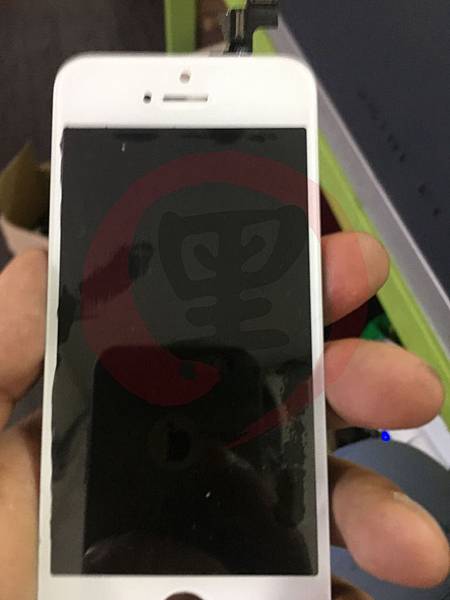
在來進除泡機 溫度設定在 40 度左右

玻璃與偏光的部份,已經處理完成

緊者處理背光,另外找了一片玻璃也碎、液晶也破的面板,不過他背光是好的,這樣就可以利用囉~~

從上切一刀後,在從側面開始切割,這裡比較考驗手工

背光起來囉

同樣上測試機測試,確定該面板背光沒問題

將焊點的部份削開

使用烙鐵將焊點分離

完整將背光模組取下

在來要處理先前壓好的面板,同樣要將背光取下

因為沒有要測試了,所以直接先將焊點的位置削開

打上點助焊劑

同樣的手法在操作一次,將有水痕的背光取下

上點還有一點水,但不打緊,弄一下就乾淨了

將有水痕的那組背光貼紙取下

將貼合好的液晶與新拆下來的背光模組進行貼合,背面的貼紙同樣要貼起來

三根引腳進行焊接

有水痕的背光模組,暫時先不理它,先風乾一天後,在進行濾光片更換

將處理好的液晶在上機測一次,確認無破損、無水痕、顯示正常,玻璃外框的漆有一點脫落,但那比較沒差,因為是要自己用的,就不管那些小毛病了.....

接者在找一片帶有支架的面板,同樣上預熱台進行加熱

要開始下支架

同樣使用鋒利的刀將支架與面板分離

分離後長這樣

支架上面的膠,使用刀片清理,不可以留有殘膠

必免在安裝時,造成高低不平

殘膠清理後,使用有機溶劑將框架整理乾淨

搞定!

最後在支架上一些 B8000 或 T8000 萬能黏著劑,一般使用熱溶劑也可以

最後在把支架安裝在面板,等黏著劑固定即可

單板開機觸發,觸控正常、顯示正常、背光正常,你們說說看,這台應該叫原廠面板?還是該叫副廠面板呢?
原廠副廠聽聽就好了,這片總共用了三片~~液晶跟玻璃都是原廠的,只是經過重製而以~~在外面維修應該叫什麼呢?





 留言列表
留言列表


